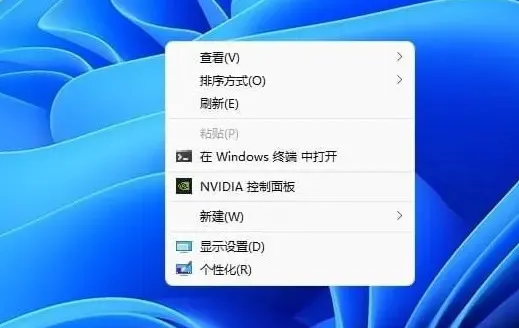在日常使用台式电脑的过程中,鼠标作为主要的输入设备,其重要性不言而喻。然而,有时我们会遇到鼠标突然不动的情况,这不仅会影响工作效率,还可能带来一些不必要的麻烦。那么,当台式电脑鼠标突然不动时,我们应该如何应对?按什么键能够恢复?本文ZHANID工具网将围绕这一问题展开详细探讨,并提供多种可能的解决方案。
一、初步检查与排查
当鼠标突然不动时,首先不要慌张,可以按照以下步骤进行初步检查和排查:
1、检查鼠标连接
如果是有线鼠标,检查鼠标的线是否松动或断裂,确保鼠标已牢固插入电脑的USB端口。如果是无线鼠标,检查电池是否耗尽,以及无线接收器是否已正确插入电脑并处于正常工作状态。
2、重启电脑
有时,简单的重启电脑就能解决鼠标不动的问题。这可能是因为系统资源被占用或某些程序冲突导致的。重启电脑可以重置系统资源,有时能恢复鼠标的正常工作。
3、检查USB端口
尝试将鼠标插入不同的USB端口,以排除USB端口故障的可能性。如果其他USB端口能够正常使用鼠标,那么可能是USB原端口出现了故障。
4、检查键盘
如果鼠标不动,但键盘还能正常使用,那么问题可能 二仅限于鼠标。如果键盘也无法使用,那么可能是系统或硬件故障导致的。
二、按键恢复尝试
虽然直接按键恢复鼠标的方法较为有限,但以下一些按键操作可能会帮助解决问题:
1、Ctrl+Alt+Delete
按下这个组合键可以打开Windows任务管理器,通过任务管理器可以查看哪些程序正在运行,并尝试结束可能导致鼠标不动的程序。但请注意,这种方法并不一定能直接恢复鼠标的移动功能。
2、Win+R
按下Win+R键可以打开运行对话框,输入相关命令来尝试解决问题。例如,输入devmgmt.msc可以打开设备管理器,检查鼠标驱动是否正常。
3、Fn+功能键
某些笔记本电脑上,Fn键与某些功能键(如F1-F12)组合使用,可以开启或关闭一些硬件功能,如触控板。虽然这主要适用于笔记本电脑,但某些台式电脑键盘也可能具备类似功能键。不过,这种方法通常不适用于解决鼠标不动的问题。
4、Num Lock
如果鼠标不动的同时,键盘上的Num Lock指示灯也发生了变化(如熄灭或亮起),那么可能是键盘与鼠标之间的某种冲突导致的。此时,可以尝试按下Num Lock键来查看是否对鼠标有影响。但这种方法通常只能作为尝试,并不能直接解决问题。

三、深入排查与解决方案
如果以上初步检查和按键恢复尝试均未能解决问题,那么我们需要进行更深入的排查和解决方案的探索:
1、检查驱动程序
鼠标驱动程序是连接鼠标和系统之间的桥梁。如果驱动程序出现问题,那么鼠标可能无法正常工作。可以通过以下步骤来检查和更新驱动程序:
打开设备管理器(Win+R输入devmgmt.msc)。
在设备管理器中找到“鼠标和其他指针设备”选项。
右键点击鼠标设备,选择“更新驱动程序”或“卸载设备”后重新安装驱动程序。
2、检查系统更新
有时,系统更新可能包含对鼠标等硬件的改进和修复。因此,检查并安装系统更新可能有助于解决问题。可以通过以下步骤来检查和安装系统更新:
打开设置(Win+I)。
点击“更新与安全”。
在“Windows更新”选项卡中检查更新并安装。
3、检查病毒和恶意软件
病毒和恶意软件可能会破坏系统文件或干扰硬件的正常工作。因此,运行杀毒软件对系统进行全面扫描可能有助于发现问题并解决问题。
4、检查硬件故障
如果以上方法均未能解决问题,那么可能是鼠标或电脑硬件本身出现了故障。可以尝试以下步骤来检查硬件故障:
将鼠标连接到其他电脑上看是否能正常工作。
尝试使用其他鼠标连接到电脑上查看是否有问题。
如果其他鼠标能正常工作,那么可能是原鼠标出现了故障;如果其他鼠标也无法正常工作,那么可能是电脑USB端口或主板出现了故障。
5、进入安全模式排查
安全模式是一种特殊的启动模式,它只加载最基本的系统驱动程序和服务。在安全模式下,可以尝试运行鼠标来查看是否能正常工作。如果鼠标在安全模式下能正常工作,那么可能是某些非系统程序或服务导致的冲突问题。此时,可以尝试在安全模式下卸载最近安装的程序或更新,然后重启电脑查看问题是否解决。
四、预防措施与日常维护
为了避免鼠标突然不动的问题再次发生,我们可以采取以下预防措施和日常维护方法:
定期更新驱动程序和系统:保持驱动程序和系统的最新版本可以帮助减少硬件冲突和兼容性问题。
定期杀毒和清理系统:定期运行杀毒软件对系统进行全面扫描,并清理系统垃圾文件和无用程序,可以保持系统的清洁和稳定。
避免使用劣质USB线和接口:使用质量可靠的USB线和接口可以减少因接触不良或线路老化导致的故障。
注意使用环境:避免在潮湿、灰尘多或电磁干扰强的环境下使用电脑和鼠标,以减少硬件故障的发生。
定期维护硬件:定期对电脑硬件进行清洁和维护,如清理灰尘、检查连接线等,可以延长硬件的使用寿命并减少故障发生的概率。
五、结语
当台式电脑鼠标突然不动时,我们不要慌张,可以按照初步检查与排查、按键恢复尝试、深入排查与解决方案以及预防措施与日常维护等步骤来逐步解决问题。虽然直接按键恢复鼠标的方法较为有限,但通过综合使用多种方法和技巧,我们往往能够找到问题的根源并解决问题。希望本文能够帮助大家更好地应对鼠标不动的问题,提高工作效率和电脑使用体验。
本文由@zhanid 原创发布。
该文章观点仅代表作者本人,不代表本站立场。本站不承担相关法律责任。
如若转载,请注明出处:https://www.zhanid.com/dnzs/2211.html